Kako poravnati predmete v diaprojekciji Microsoft PowerPoint
Microsoftov Powerpoint Microsoft Junak / / July 12, 2021

Nazadnje posodobljeno dne

Ustvarite predstavitev profesionalnega videza s strukturiranjem elementov diapozitivov. Tukaj je opisano, kako poravnati predmete v PowerPointu.
Skupaj z vsebino, ki jo dodate pri ustvarjanju diaprojekcije, pride tudi predstavitev te vsebine. Želite, da organizirana oblika izgleda tako, kot da ste pravkar vrgli vse elemente na diapozitive.
Za lažjo strukturo vaše naslednje predstavitve Microsoft PowerPoint vam bomo pokazali, kako poravnati elemente diapozitiva. Ne glede na to, ali so slike, predmeti, polja z besedilom ali oblike, jih lahko preprosto popolnoma poravnate. Tako je vaša diaprojekcija urejena, urejena in, kar je še najboljše, profesionalnega videza.
Kako samodejno poravnati predmete v PowerPointu
Pozicioniranje posameznega predmeta je enako pomembno kot skupina predmetov. Ta posamezni element je lahko vaša fokusna točka ali tista, ki jo želite poravnati okoli drugih elementov. Hkrati imate na diapozitivu nekaj predmetov, ki jih želite postaviti v popolno poravnavo.
Če želite en predmet poravnati na točno mesto na diapozitivu, naredite naslednje.
- Izberite element ali skupino elementov. Če želite vse predmete na diapozitivu, lahko uporabite Nadzor + A da jih izberete. Druga možnost je, da pridržite Nadzor tipko, ko kliknete vsakega posebej.
- Pojdi na Domov in se premaknite na odsek Risanje na traku.
- Kliknite Uredi za prikaz spustnega seznama možnosti.
- Kazalec miške premaknite nad Poravnajte spodaj pod Objekti položaja.
- Nato v pojavnem meniju izberite položaj.
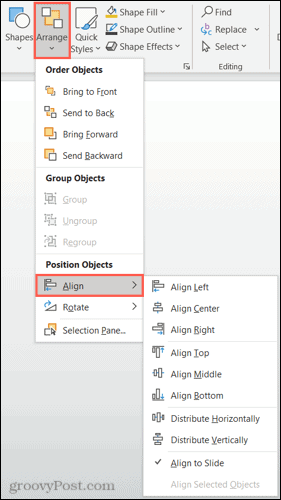
Na vrhu seznama imate vodoravne poravnave za levo, sredino in desno. Nato imate navpične poravnave za zgornji, srednji in spodnji del.
Če postavite en sam element, lahko te poravnave kombinirate za natančno lokacijo, na primer zgoraj na sredini ali spodaj levo.

Poravnaj zgoraj in poravnaj po sredini skupaj
Če postavite skupino predmetov, lahko uporabite tudi možnosti Porazdeli vodoravno in Porazdeli navpično. Vsak od teh poravna predmete enakomerno razporejene v katero koli smer izberete.

Porazdeli vodoravno
Kako ročno poravnati predmete v PowerPointu
Zgornje možnosti samodejne poravnave vam omogočajo hitre in enostavne načine postavitve predmetov. Toda morda boste morali narediti dodatne prilagoditve ali pa boste raje svoje predmete postavili ročno. V teh primerih vam je v pomoč nekaj funkcij PowerPointa.
Uporabite pametne vodnike
Pametni vodniki se prikažejo brez kakršnih koli nastavitev nastavitev v programu PowerPoint. Videli boste, da se ti priročni vodiči prikažejo, ko premikate elemente na diapozitivu. In ne pomagajo le pri poravnavi, temveč tudi pri razmiku.
Ko premikate predmet, boste med premikanjem videli pametne vodnike na vseh straneh. Ti pametni vodiči vam lahko pomagajo, da postavite element na levo, desno, zgoraj ali spodaj, glede drugih predmetov in enakomerne razmike.
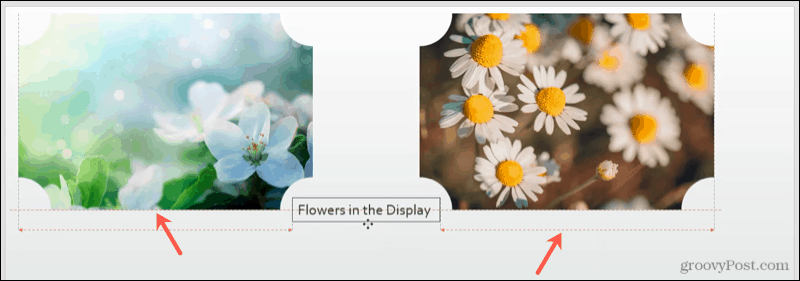
Uporabite mrežne črte in vodila
Za poravnavanje predmetov lahko uporabite tudi nastavljiva vodila in mrežne črte. Pojdi na Pogled premaknite na razdelek Prikaži na traku in pri obeh boste videli potrditvena polja Mrežne črte in Vodniki. Uporabite lahko enega ali drugega ali oboje po vaših željah.
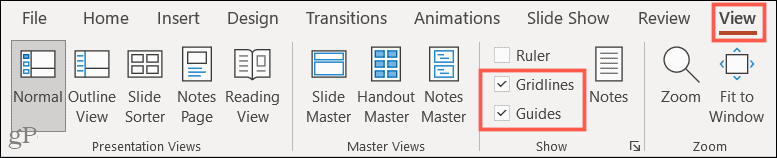
Če omogočite Mrežne črte, te koristne vrstice se bodo pojavile na ozadju diapozitiva. Upoštevajte, da ne postanejo ozadje; vidni so le za lažjo postavitev elementov diapozitiva.
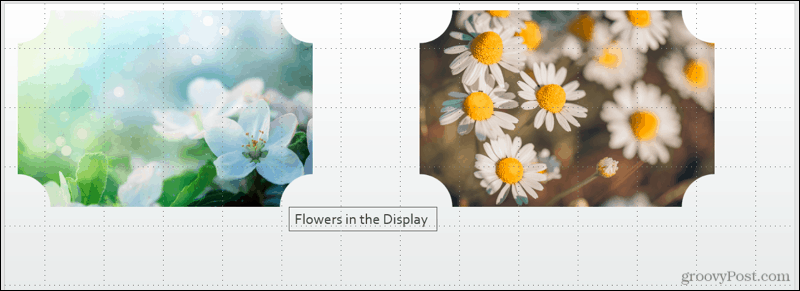
Če omogočite Vodnikiboste videli črno in pojavile se bodo rdeče pikčaste črte. Črne črte so tiste, ki jih lahko prilagodite. Postavite kazalec miške nad eno in ko vidite dvostransko puščico, povlecite do želenega položaja. Če prilagodite črne črte glede rdeče, lahko predmete lažje poravnate z obema.
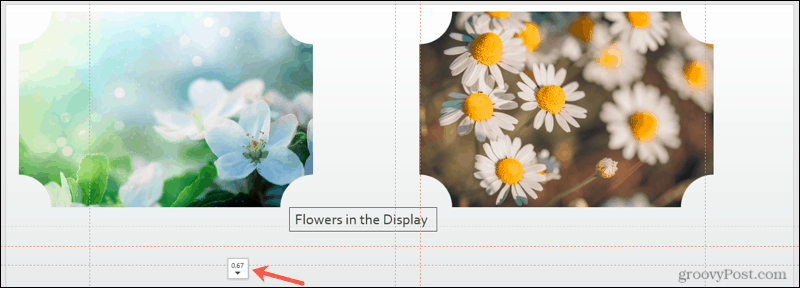
V programu Microsoft PowerPoint prilagodite svoje želje
Ne glede na to, ali možnosti samodejne poravnave popolnoma ustrezajo vašemu diapozitivu ali uporabljajo kombinacijo samodejnih in ročnih možnosti, imate prilagodljivost. Bistvo je, da lahko diapozitive v svoji PowerPointovi predstavitvi organizirate in premišljeno.
Za dodatno pomoč pri pripravi diaprojekcije si oglejte, kako naredite sliko pregledno ali slike dodajte v PowerPoint.
Kako počistiti predpomnilnik Google Chrome, piškotke in zgodovino brskanja
Chrome odlično shrani vašo zgodovino brskanja, predpomnilnik in piškotke, da optimizira delovanje vašega brskalnika v spletu. Njen način ...
Ujemanje cen v trgovini: kako pridobiti spletne cene med nakupovanjem v trgovini
Nakup v trgovini ne pomeni, da morate plačati višje cene. Zahvaljujoč garancijam za ujemanje cen lahko med nakupovanjem v ...
Kako obdariti naročnino Disney Plus z digitalno darilno kartico
Če ste uživali v Disney Plus in ga želite deliti z drugimi, tukaj je opisano, kako kupiti naročnino na Disney + Gift za ...
Vaš vodnik za skupno rabo dokumentov v Google Dokumentih, Preglednicah in Diapozitivih
Z lahkoto lahko sodelujete z Googlovimi spletnimi aplikacijami. Tukaj je vaš vodnik za skupno rabo v Google Dokumentih, Preglednicah in Diapozitivih z dovoljenji ...



